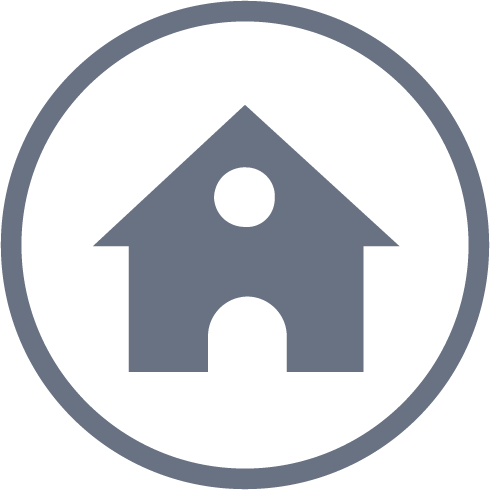WisunoFX MT4でグローバルで取引する
WisunoFXはお客様に世界で最も人気のあるMT4取引プラットフォームを提供する。 外国為替取引の市場基準として、MT4は世界の投資家に愛され、推奨されている。WisunoFXを通じてMT4を使用することには取引制限はなく、パススルー方式の注文処理方法を実現するだけでなく、カスタマイズされた技術指標と完全なEA機能を獲得して、よりスマートな取引決定を行うことができる。
50の技術指標
24種類の分析グラフ
9種類の時間枠

強力な定量取引とEA
Wisunofxは、強力な定量取引とエキスパートアドバイザー(EA)をサポートしており、トレーダーが高度な戦略と自動化を活用できるようにしています。これらの機能は、取引の効率性と精度を高め、複雑な市場パターンや機会を活用する能力を向上させます。

6種類の指値注文タイプ
自主的に指値注文を設定する:ストップ注文、ストップ売り、価格制限注文、価格制限売り、利益確保、ストップロス

ワンクリックトレーディング
Wisunoのワンクリックトレーディングは、シンプルで効率的なトレーディング体験を提供し、ユーザーが一回のクリックで瞬時に取引を実行できるようにします。この革新的な機能は、取引プロセスを簡素化し、トレーダーが複数のステップに煩わされることなく市場の機会に迅速に対応できるように設計されています。スピードと使いやすさを優先することで、Wisunoのワンクリックトレーディングは初心者と経験豊富なトレーダーの両方に、金融市場の速いペースの中で潜在能力を最大限に引き出す力を提供し、利益を得る機会を逃すことがないようにします。
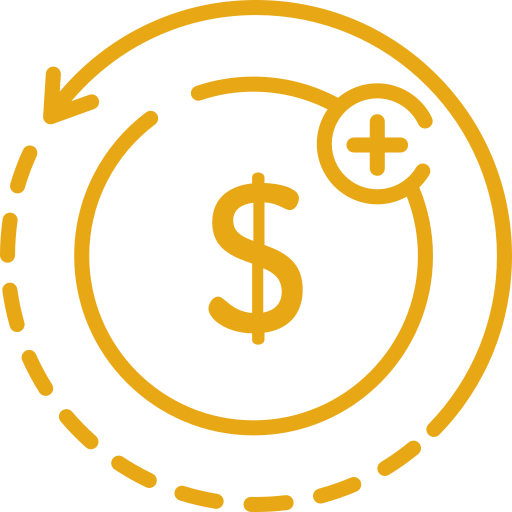
マイクロハンドトレーディング
WisunoFXのマイクロハンドトレーディングは、マイクロロットを使用することで、最小限のリスクで金融市場に参加する能力をトレーダーに提供します。これにより、初心者や戦略を微調整したい方に最適な選択肢となります。WisunoFXを使用することで、より小さな単位で取引が可能になり、投資に対するコントロールが向上し、リスクの管理をより正確に行うことができます。WisunoFXのマイクロハンドトレーディングは、専門知識のレベルに関係なく、すべての人が取引体験を利用できるように設計されています。"

Metatrader 4デスクトップ
MT4デスクトップ版は優れた取引を行うために必要なすべての機能を備えている。 PCにインストールするには、Windows 7以上のシステムが必要である。また同時に、MacOSシステムでも運行できる。
MetaTrader 4 (MT4) は、外国為替、株式、商品、その他の金融商品を取引するために広く使用されているプラットフォームです。MT4でライブアカウントを開設するには、以下の簡単なステップに従ってください。

1. 信頼できるブローカーを選択する
WisunoFXなどのMT4プラットフォームを提供している評判の良いブローカーを選びます。ブローカーが規制されていること、信頼性が高いこと、取引したい金融商品を提供していることを確認してください。

2. 登録フォームに記入する
氏名、住所、連絡先情報を含む個人情報を記入して、登録フォームを提出します。

3. 本人確認を行う
マネーロンダリング防止規制に従うために、パスポート、IDカード、住所証明書などの書類を提出して本人確認を行う必要があります。

4. アカウントに資金を入金する
アカウントが承認された後、取引を開始するために資金を入金します。ブローカーは通常、クレジットカード、デビットカード、銀行振込、オンライン決済処理など、さまざまな支払い方法を提供しています。
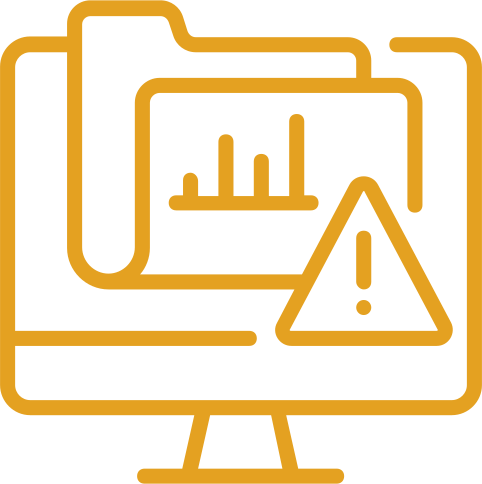
5. MT4プラットフォームをダウンロードする
アカウントに資金が入金された後、コンピュータまたはモバイルデバイスにMT4プラットフォームをダウンロードします。ダウンロードプロセスは迅速で簡単です。

6. MT4プラットフォームにログインする
インストール後、アカウントの認証情報を使用してログインします。MT4が提供するすべての取引ツールやリソース、包括的なチャート作成機能、カスタムインジケーター、自動取引戦略にアクセスできます。
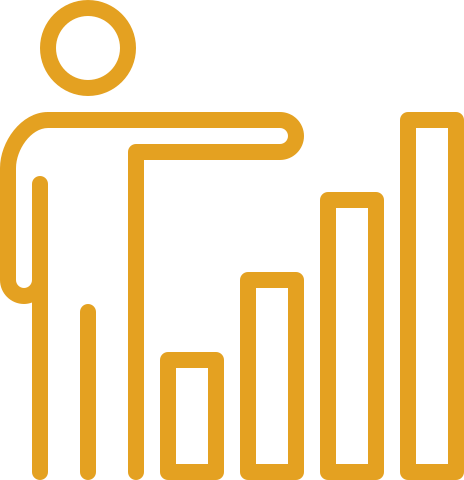
7. 取引を開始する
ライブMT4アカウントで外国為替、株式、商品、その他の金融商品を取引できます。プラットフォームのツールとリソースを活用して、情報に基づいた意思決定を行い、投資目標を追求してください。
MetaTrader 4プラットフォームでのライブアカウントの開設は簡単なプロセスです。これらのステップに従うことで、最も強力で多目的な取引プラットフォームを使用して、さまざまな金融商品を取引開始できます。
MetaTrader 4を使用する3つの利点
MetaTrader 4は、PCおよびWeb取引の主要なプラットフォームで、いくつかの重要な利点を提供しています。
高度なチャート作成ツール
MT4は、30種類の内蔵インジケーター、2,000以上の無料カスタムインジケーター、700種類の有料インジケーターを含む強力なテクニカル分析機能を提供します。
取引シグナル
MetaTrader 4の取引シグナルは、他の人が実行した取引をリアルタイムで自動的にコピーすることを可能にします。
エキスパートアドバイザー
MT4の目立つ機能の一つは、アルゴリズム取引で、ユーザーがエキスパートアドバイザーやテクニカルインジケーターを開発、テスト、実装することを可能にします。
MT4は、個々の取引スタイルや戦略に合わせてカスタマイズできる幅広い機能で知られる市場の主要なプラットフォームです。初心者でもMT4プラットフォームを使ってそのツールに関するスキルと知識を簡単に構築できます。

テクニカル分析
MetaTrader 4は、30種類の内蔵インジケーター、2,000以上の無料カスタムインジケーター、700種類の有料インジケーターを含む強力なテクニカル分析ツールを提供し、複雑な市場分析を可能にします。
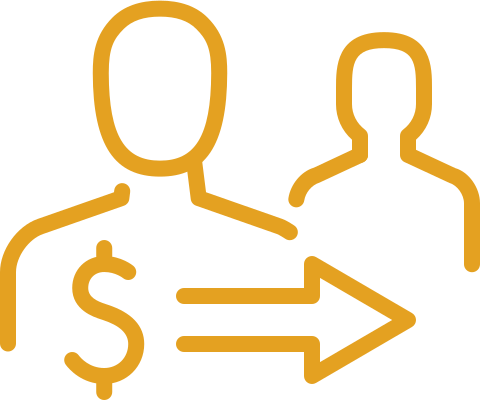
取引シグナル
MetaTrader 4の取引シグナルでは、他の人が行った取引をリアルタイムで自動的にコピーできます。シグナル提供者は、エントリーおよびエグジットポイントに関するガイダンスを含むシグナルを無料または適正価格で提供しています。

MetaTraderマーケット
MetaTraderマーケットでは、1,700以上の取引ロボットや2,100以上のテクニカルインジケーターを簡単に購入できます。
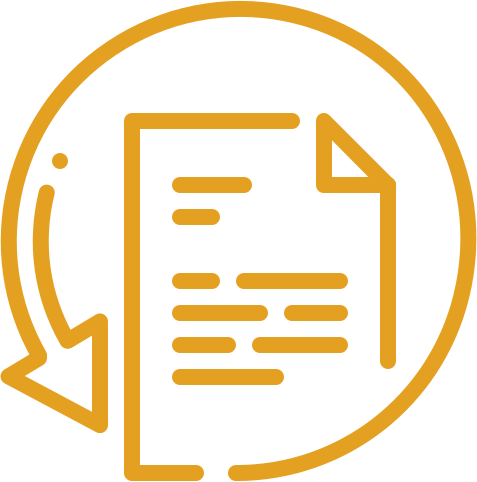
ニュースとアラート
MetaTrader 4は、金融ニュースとアラートを提供し、トレーダーが最新の市場イベントについて情報を得て、適切な取引判断を行うのを支援します。
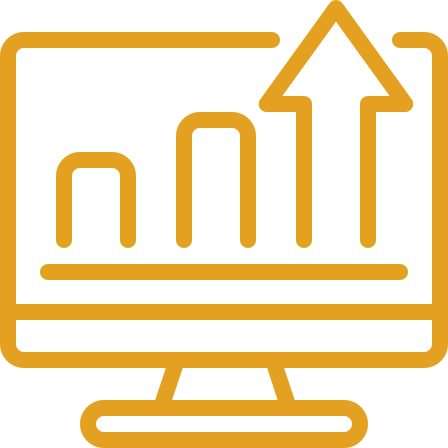
Forexバーチャルホスティング
バーチャルホスティングサービスは、自動取引を遅延なく24時間365日実行するための安定した接続を提供し、いつでも取引が実行されることを保証します。
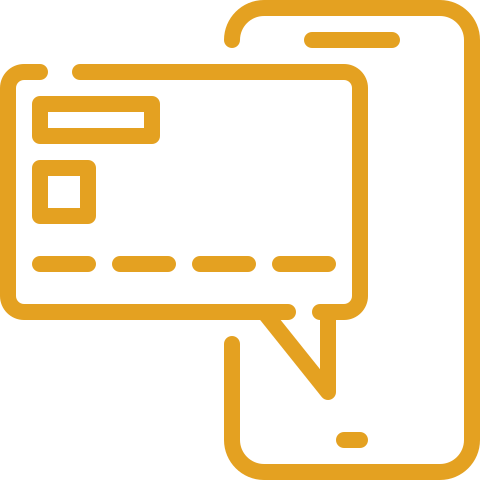
モバイル取引
MetaTrader 4のモバイルアプリは、iOSおよびAndroidスマートフォンやタブレットを通じて金融市場で取引を可能にし、デスクトップ版と同様の機能を提供します。インタラクティブなクォート、取引注文、人気の分析ツールを含みます。

よくある質問
MetaTrader 4 (MT4) は、外国為替、商品、指数、暗号通貨など、さまざまな金融商品の取引に使用される人気の取引プラットフォームです。高度なチャート作成ツール、テクニカル分析、自動取引機能を提供します。
MT4 プラットフォームの主な機能は次のとおりです。
高度なチャート作成:複数のチャートタイプと時間枠。
テクニカル指標:幅広いテクニカル指標が組み込まれています。
自動取引:自動取引戦略のためのエキスパートアドバイザー(EA)のサポート。
カスタマイズ可能なインターフェース:カスタマイズ可能なチャート、ツール、設定。
リアルタイムデータ:リアルタイムの相場と市場データにアクセスできます。
注文執行:複数の注文タイプと実行オプション。
MT4をダウンロードしてインストールするには:
1. WisunoFxのWebサイトにアクセスします。 MT4 取引プラットフォームのセクションに移動します。
2. MT4をダウンロードします。ご使用のオペレーティングシステム(Windows、Mac、モバイル)に適した MT4 プラットフォームのダウンロードリンクをクリックします。
3. MT4をインストールします。提供されているインストール手順に従ってください。
4.ログイン:プラットフォームを開き、WisunoFxアカウントの資格情報を使用してログインします。
はい、MT4 はモバイル デバイスで利用できます。iOS および Android 用の MT4 アプリは、それぞれのアプリ ストアからダウンロードできます。モバイル バージョンには、リアルタイムの相場、チャート、取引機能など、デスクトップ バージョンと同じ機能が多数用意されています。
エキスパートアドバイザー(EA)は、事前に定義された基準に基づいて取引を実行する自動取引スクリプトです。MT4 で EA を使用するには:
1. EAをダウンロードまたは作成します。 MT4 マーケットから EA を入手するか、独自の EA を作成します。
2. EAをインストールします。EA ファイルを MT4 ディレクトリ内の「Experts」フォルダに配置します。
3. EAをアクティブ化します。「ナビゲーター」パネルからEAをチャートにドラッグアンドドロップし、自動取引を有効にします。
MT4 でチャートをカスタマイズするには:
1.チャートを開く:グラフを右クリックして「プロパティ」を選択するか、ツールバーを使用して設定を調整します。
2.グラフの種類を変更する:チャートの種類のオプション(折れ線、棒、ローソク足)を使用して、好みのスタイルを選択します。
3.インジケーターを追加する:「挿入」メニューを使用して、テクニカル指標や描画ツールを追加します。
4.時間枠を調整する:さまざまなチャートビューを表示するには、ツールバーからさまざまな時間枠を選択します。
はい、MT4 では複数の取引口座を同時に管理できます。プラットフォームの新しいインスタンスを開くか、「ファイル」メニューを使用して口座を切り替えることで、同じプラットフォームから異なる口座にログインできます。
MT4 でアラートを設定するには:
1.アラートウィンドウを開きます。「ターミナル」ウィンドウに移動し、「アラート」タブを選択します。
2.新しいアラートを作成する: [アラート】タブを右クリックし、【作成】を選択します。
3.アラート設定を構成する:アラート条件、サウンド、通知設定を定義します。
MT4 で技術的な問題が発生した場合:
1.アップデートを確認する: MT4 の最新バージョンがインストールされていることを確認してください。
2.プラットフォームを再起動します。軽微な問題を解決するには、MT4 を閉じて再度開きます。
3.設定を確認する:プラットフォームの設定と構成を確認します。
4.サポートにお問い合わせください:技術的な問題のサポートについては、WisunoFxカスタマーサポートにお問い合わせください。
MT4 で履歴データにアクセスするには:
1.履歴センターを開きます。「ツール」メニューに移動し、「履歴センター」を選択します。
2.楽器を選択:履歴データの金融商品と期間を選択します。
3.データをダウンロードする:選択した銘柄の履歴データを更新するには、「ダウンロード」をクリックします。
はい、MT4 はアルゴリズム取引用に設計されています。エキスパートアドバイザー (EA) を使用すると、特定の基準とアルゴリズムに基づいて取引戦略を自動化できます。
MT4 で取引ポジションを管理するには:
1.ポジションの表示:「ターミナル」ウィンドウに移動し、「取引」タブを選択してオープンポジションを表示します。
2.注文の変更:ポジションを右クリックして「変更」を選択し、ストップロス、テイクプロフィット、またはその他の注文パラメータを調整します。
3.ポジションをクローズする:ポジションを右クリックし、「注文をクローズ」を選択して取引を終了します。
マーケットウォッチウィンドウには、利用可能な取引商品とその現在のビッド価格とアスク価格のリストが表示されます。このウィンドウを使用して、商品の詳細にアクセスし、取引を行うことができます。
MT4 で取引戦略をバックテストするには:
1.ストラテジーテスターを開きます。「表示」メニューに移動し、「戦略テスター」を選択します。
2.戦略を選択:テストするエキスパートアドバイザー(EA)または取引戦略を選択します。
3.設定を構成する:金融商品、時間枠、テスト期間などのパラメータを設定します。
4.バックテストを実行する:「開始」をクリックしてバックテストのプロセスを開始し、結果を確認します。
はい、カスタムインジケーターを MT4 にインポートできます。
1.インジケーターをダウンロードする:カスタムインジケーターファイル(通常は.ex4 または.mq4 ファイル)を取得します。
2.インジケーターをインストールする:ファイルを MT4 ディレクトリ内の「Indicators」フォルダに配置します。
3. MT4を更新する:新しいインジケーターを表示するには、MT4 を再起動するか、「ナビゲーター」パネルを更新します。
MT4 を WisunoFx取引アカウントと同期するには:
1.ログイン: MT4を開き、「ファイル」メニューに移動して、「取引口座にログイン」を選択します。
2.資格情報を入力します。 WisunoFxのアカウント番号とパスワードを入力してください。
3.サーバーを選択:ドロップダウンメニューから WisunoFxサーバーを選択します。
MT4 にはいくつかのセキュリティ機能が含まれています:
暗号化:コンピュータと取引サーバー間で送信されるデータは暗号化されます。
2要素認証: WisunoFxを含む一部のブローカーは、2 要素認証などの追加のセキュリティ対策を提供している場合があります。
はい、MT4 はレバレッジ取引をサポートしています。レバレッジを使用すると、より少ない証拠金でより大きなポジション サイズを制御できます。レバレッジ設定は、アカウントの種類とブローカーのポリシーによって異なります。
MT4 を更新するには:
1.アップデートを確認する:更新情報については、WisunoFxの Web サイトまたは取引プラットフォームをご覧ください。
2.アップデートをダウンロードする:アップデートが利用可能な場合は、MT4 の最新バージョンをダウンロードしてインストールしてください。
3.指示に従ってください:インストール手順に従ってアップデートを完了してください。
MT4 を使用するための追加リソースは次のとおりです。
WisunoFxウェブサイト:ガイドとチュートリアルについては、プラットフォームのサポートセクションを確認してください。
MT4 ユーザーマニュアル:プラットフォーム機能の詳細については、MT4 ユーザーマニュアルを参照してください。
オンラインフォーラム:取引フォーラムやコミュニティを調べて、他の MT4 ユーザーからのヒントやアドバイスを入手してください。